Templat situs onboarding karyawan baru adalah situs komunikasiyang dirancang untuk berfungsi sebagai laman internal untuk departemen sumber daya manusia Anda. Sederhanakan dan perbaiki onboarding penyewaan baru dengan templat situs onboarding untuk memandu karyawan baru melalui proses onboarding Anda.
Dalam artikel ini, Anda bisa mempelajari cara menggunakan elemen yang ada di templat situs onboarding karyawan Baru SharePoint dan bagaimana Anda bisa mengkustomisasi situs untuk membuatnya sendiri.
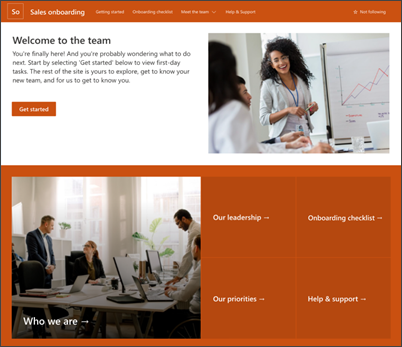
Fitur situs
-
Situs yang dapat dikustomisasi yang disertai dengan gambar, komponen web, dan konten yang telah diisi sebelumnya untuk menginspirasi editor situs saat membuat kustomisasi agar sesuai dengan kebutuhan organisasi Anda.
-
Gunakan Daftar Microsoft untuk membuat daftar periksa onboarding karyawan baru untuk memastikan anggota tim baru Anda disiapkan untuk keberhasilan.
-
Gunakan templat postingan berita siap pakai untuk pengenalan karyawan baru.
Catatan:
-
Beberapa fungsi diperkenalkan secara bertahap ke organisasi yang telah memilih program Rilis bertarget. Ini berarti Bahwa Anda mungkin belum melihat fitur ini, atau mungkin terlihat berbeda dari apa yang dijelaskan dalam artikel bantuan.
-
Saat Anda menerapkan templat ke situs yang sudah ada, konten Anda tidak akan secara otomatis digabungkan dengan templat baru. Sebagai gantinya, konten yang sudah ada akan disimpan sebagai halaman duplikat dalam konten Situs.
Pertama, ikuti instruksi tentang cara menambahkan templat situs ke situs SharePoint baru atau yang sudah ada.
Catatan: Anda harus memiliki izin pembuatan situs untuk menambahkan templat ini ke situs Anda.
Jelajahi konten situs, komponen web, dan halaman yang telah diisi sebelumnya dan tentukan kustomisasi situs apa yang akan diperlukan untuk selaras dengan merek, suara, dan tujuan bisnis organisasi Anda secara keseluruhan.
Konten templat situs, daftar, dan postingan berita yang telah diisi sebelumnya:
-
Laman - Menyediakan tempat pendaratan bagi pemirsa untuk terlibat dalam berita departemen, acara, percakapan, dan pelajari selengkapnya tentang kepemimpinan dan visi.
-
Memulai - Menyoroti informasi yang akan membantu karyawan baru mengetahui tempat memulai dalam proses orientasi. Kustomisasi halaman ini dengan mengedit komponen web Teks, Sematkan, dan Daftar.
-
Daftar Periksa Onboarding - Fitur daftar untuk membantu karyawan baru memprioritaskan tugas onboarding. Kustomisasi halaman ini dengan mempersonalisasi templat daftar onboarding karyawan baru.
-
Who We Are - Menyoroti informasi tentang struktur organisasi dan informasi departemen dasar lainnya. Kustomisasi halaman ini dengan mengedit komponen web Teks, Tautan Cepat, Orang, dan Bing Maps.
-
Kepemimpinan kami - Pengantar profil kepemimpinan departemen. Kustomisasi halaman ini dengan mengedit komponen web Teks dan Gambar.
-
Prioritas kami - Menampilkan nilai dan prioritas organisasi pada tingkat departemen. Kustomisasi halaman ini dengan mengedit komponen web Teks dan Orang.
-
Bantuan dan Dukungan - Menyediakan jawaban untuk tanya jawab umum dan tautan bermanfaat ke sumber daya yang umum dirujuk. Kustomisasi halaman ini dengan mengedit Link Cepat dan komponen web Teks.
-
Templat postingan berita pengenalan karyawan baru - Gunakan templat siap pakai ini untuk menerbitkan pengenalan karyawan baru dengan mudah. Kustomisasi templat halaman ini dengan mengedit komponen web Teks dan Gambar.
Setelah Anda menambahkan templat situs onboarding karyawan baru, saatnya untuk mengkustomisasinya dan membuatnya sendiri.
Catatan: Untuk mengedit situs SharePoint, Anda harus menjadi pemilik situs atau anggota situs.
|
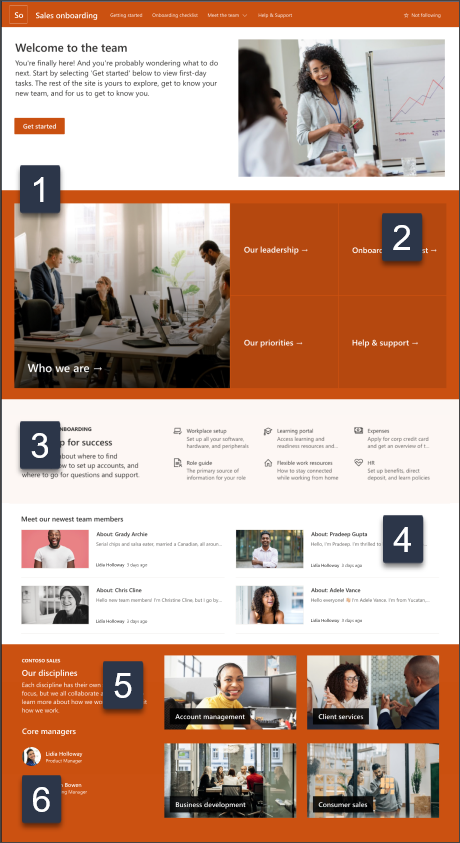 |
Kustomisasi tampilan situs, navigasi situs, komponen web, dan konten agar sesuai dengan kebutuhan pemirsa dan organisasi Anda. Saat membuat kustomisasi, pastikan situs berada dalam mode edit dengan memilih Edit di bagian kanan atas situs. Saat Anda bekerja, Simpan sebagai draf, atau Terbitkan ulang perubahan untuk membuat pengeditan terlihat oleh pemirsa.
1. Edit komponen web Gambar, Teks, dan Tombol

-
Mulai dengan mengedit dan memformat teks dalam baris.
-
Lalu pilih tombol dan pilih Edit properti (

-
Lalu, pilih gambar dan unggah gambar baru.
Pelajari selengkapnya tentang komponen web Gambar, Teks, dan Tombol
2. Edit komponen web Hero untuk membuat karyawan baru merasa diterima
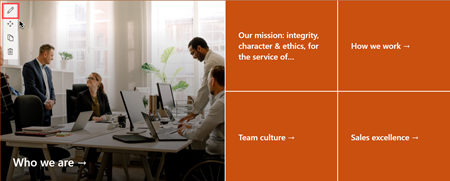
-
Mulai dengan memilih komponen web Hero dan pilih Edit properti (

-
Lalu, pilih opsi Lapisan dan Ubin yang paling sesuai dengan kebutuhan organisasi.
Pelajari selengkapnya tentang komponen web Hero.
3. Edit komponen web Link cepat untuk membantu karyawan baru menavigasi sumber daya
-
Navigasikan ke komponen web Link Cepat dan pilih link, lalu Edit properti (

-
Edit tautan, judul, ikon, dan deskripsi jika diperlukan.
-
Untuk menambahkan tautan, pilih + Tambahkan tautan.
Lihat tipe tata letak dan opsi pengeditan yang berbeda untuk komponen web Link Cepat.
4. Edit komponen web Berita untuk memperkenalkan karyawan baru kepada anggota tim

-
Mulai dengan memilih komponen web Berita dan pilih Edit properti (

-
Lalu, pilih Sumber berita.
-
Pilih opsi Tata Letak, Tampilan, dan Filter yang paling baik menampilkan anggota tim organisasi.
-
Di bagian Tata , tentukan urutan tampilan berita.
Pelajari selengkapnya tentang komponen web Berita.
Menggunakan templat postingan berita siap pakai untuk pengenalan karyawan baru
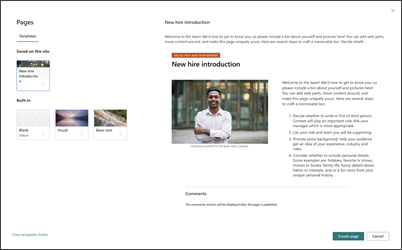
-
Untuk menampilkan templat postingan berita, navigasikan ke Pengaturan lalu pilih Konten situs, lalu Halaman situs.
-
Pilih folder Templat untuk menampilkan templat postingan berita pengenalan.
-
Untuk menggunakan templat dalam postingan berita baru, mulailah dengan memilih Baru di sudut kiri atas halaman beranda, lalu pilih Postingan berita.
-
Lalu, pilih templat yang ingin Anda gunakan, lalu mulai menulis postingan berita Anda.
Pelajari selengkapnya tentang membuat dan menggunakan templat halaman.
5. Edit komponen web Gambar untuk menyoroti tujuan dan disiplin organisasi Anda
-
Mulai dengan memilih komponen web Gambar dan pilih Edit properti (

-
Lalu, pilih Ubah, pilih sumber gambar, lalu pilih Sisipkan.
-
Tambahkan alamat web ke gambar di bagian Tautkan untuk mengarahkan pemirsa ke halaman lain.
-
Ubah teks overlay komponen web dengan mengetikkan teks yang sudah ada.
-
Ulangi langkah 1 sampai 4 untuk setiap gambar.
Pelajari selengkapnya tentang komponen web Gambar.
6. Edit komponen web Sosial untuk memperkenalkan karyawan baru ke kepemimpinan
-
Mulai dengan menghapus gambar komponen web Orang.
-
Temukan Toolbox (

-
Pilih Editproperti (

-
Masukkan nama orang atau grup lalu pilih Simpan.
Pelajari selengkapnya tentang komponen web Orang.
Mengkustomisasi halaman dan daftar berikut di dalam situs:
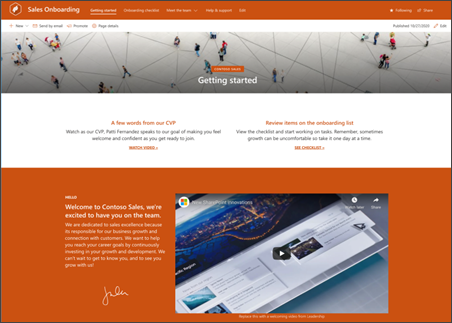
-
Memulai - Kustomisasi halaman ini dengan mengedit komponen web Teks, Sematkan, dan Daftar . Pertimbangkan untuk menggunakan komponen web YouTube atau Stream untuk menyematkan video.
-
Daftar Periksa Onboarding - Kustomisasi halaman ini dengan mempersonalisasi templat daftar onboarding karyawan baru.
-
Siapa Kita - Kustomisasi halaman ini dengan mengedit komponen web Teks, Tautan Cepat, Orang, dan Bing Maps .
-
Kepemimpinan kami - Kustomisasi halaman ini dengan mengedit komponen web Teks dan Gambar .
-
Prioritas kami - Kustomisasi halaman ini dengan mengedit komponen web Teks dan Orang .
-
Bantuan dan Dukungan - Kustomisasi halaman ini dengan mengedit Link Cepat dan komponen web Teks .
Mengkustomisasi tampilan dan navigasi situs
Sebelum Anda berbagi situs Dengan orang lain, letakkan sentuhan akhir di situs Anda dengan memastikan pengguna bisa menemukan situs, menavigasi tautan dan halaman dengan mudah, dan dengan cepat mengakses konten di situs.
-
Edit pustaka dokumen dengan memperbarui nama folder dan mengunggah sumber daya.
-
Mengedit dan mengkustomisasi navigasi situs.
-
Ubah tampilan situs Anda dengan mengkustomisasi tema, logo, tata letak header, dan tampilan situs Anda.
-
Menambahkan atau menghapus halaman ke situs ini atau navigasi situs untuk mengakomodasi konten yang sudah ada.
-
Pilih untuk mengaitkan situs ini dengan situs hub di dalam organisasi Anda, atau tambahkan situs ini ke navigasi situs hub yang sudah ada jika diperlukan.
Bagikan situs Anda dengan orang lain setelah Anda mengkustomisasi situs Anda, ditinjau keakuratannya, dan menerbitkan draf akhir.
-
Pilih Bagikan situs dari sudut kanan.
-
Dapatkan bantuan mengelola situs Anda dengan menambahkan pemilik situs dan anggota yang akan memiliki izin untuk mengedit konten situs.
-
Di panel Bagikan situs, masukkan nama orang-orang yang anda inginkan untuk berbagi situs dengan Anda. Anda bisa memilih Semua Orang (kecuali pengguna eksternal) jika Anda ingin semua orang di organisasi Anda memiliki akses ke situs. Tingkat izin default adalah Baca saja.
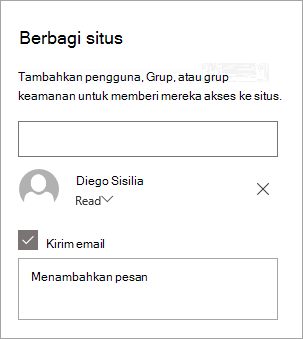
-
Masukkan pesan opsional untuk dikirim dengan pemberitahuan email yang akan dikirim saat situs dibagikan, atau kosongkan kotak centang Kirim email jika Anda tidak ingin mengirim email.
-
Pilih Bagikan.
Setelah Anda membuat dan meluncurkan situs Anda, fase penting berikutnya adalah mempertahankan konten situs. Pastikan Anda memiliki rencana untuk selalu memperbarui konten dan komponen web.
Praktik terbaik pemeliharaan situs:
-
Rencana untuk pemeliharaan situs - Tetapkan jadwal untuk meninjau konten situs sesering yang diperlukan untuk memastikan konten masih akurat dan relevan.
-
Secara teratur memposting berita - Mendistribusikan pengumuman, informasi, dan status terbaru di seluruh organisasi. Pelajari cara menambahkan postingan Berita di situs tim atau situs komunikasi, dan perlihatkan kepada orang lain yang akan memposting pengumuman bagaimana mereka bisa menggunakan berita SharePoint.
-
Periksa link dan komponen web - Selalu perbarui link dan komponen web untuk memastikan Anda memanfaatkan nilai penuh situs Anda.
-
Gunakan analitik untuk meningkatkan keterlibatan - Menampilkan penggunaan situs menggunakan laporan data penggunaanbawaan untuk mendapatkan informasi tentang konten populer, kunjungan situs, dan lainnya.
-
Tinjau pengaturan situs Anda secara berkala - Setelah membuat situs di SharePoint, Anda bisa membuat perubahan pada pengaturan, informasi situs, dan izin untuk situs tersebut.
Sumber daya kustomisasi lainnya
Pelajari selengkapnya tentang merencanakan, menyusun, dan memelihara situs SharePoint.










